- Masser af brugere hævder, at uret er forkert på deres Windows 10-pc. Er du også en af dem?
- I dette tilfælde kan du scanne din computer for malware eller prøve at kontrollere indstillingerne for Windows Time-tjenester.
- Da du er her, så tøv ikke med at tjekke disse nyttige desktop ur-widgets til Windows 10.
- For en komplet liste over, hvordan man løser lignende problemer, besøg vores Windows 10 Hub til fejlfinding.

- Download Restoro pc-reparationsværktøj der kommer med patenterede teknologier (patent tilgængeligt her).
- Klik på Start scanning for at finde Windows-problemer, der kan forårsage pc-problemer.
- Klik på Reparer alt for at løse problemer, der påvirker din computers sikkerhed og ydeevne
- Restoro er blevet downloadet af 0 læsere denne måned.
Selvom Windows 10 er et fantastisk operativsystem, er der stadig nogle mindreårige problemer, der kan vises en gang imellem.
Et problem rapporteret af brugerne er, at ur er forkert på deres Windows 10-pc, og selvom dette ikke er et stort problem, kan det bestemt være en ulempe, så lad os se, hvordan vi løser det.
Hvad kan jeg gøre, hvis Windows 10-uret er forkert?
- Scan din computer for malware
- Kontroller Windows Time-tjenesteindstillinger
- Skift Internet Time-server
- Afmeld og registrer Windows Time-tjenesten
- Fjern Adobe Reader
- Kontroller computerens batteri
- Opdater din BIOS
- Tilføj RealTimeIsUniversal DWORD i Registreringseditor
- Opdater Windows 10
- Udskift dit CMOS-batteri
- Skift din tidszone midlertidigt
Din computer ur falder bagefter? Vi har den perfekte guide til at løse det specifikke problem!
1. Scan din computer for malware

Malware, vira og andre cybertrusler kan forstyrre dit Windows 10-ur og få det til at vise tiden unøjagtigt.
Brug dit valgte antivirusprogram, og kør en komplet systemscanning for at opdage og fjerne malware.
Derudover anbefaler vi dig også at installere et dedikeret anti-malware-værktøj, såsom Bitdefender. Bedømt som verdens bedste antivirus, skal du sørge for, at den finder al den malware, du har på din pc, og eliminerer alle trusler.
Vent, indtil sikkerhedsløsningen er færdig med at scanne din maskine, genstart den og kontroller, om problemet fortsætter.

Bitdefender Antivirus Plus
Malware påvirker ofte dit Windows 10-ur. Du kan bruge Bitdefender til nemt at løse problemet!
Besøg webstedet
2. Kontroller Windows Time-tjenesteindstillinger
- Trykke Windows-nøgle + S og indtast Tjenester. Vælge Tjenester fra menuen.
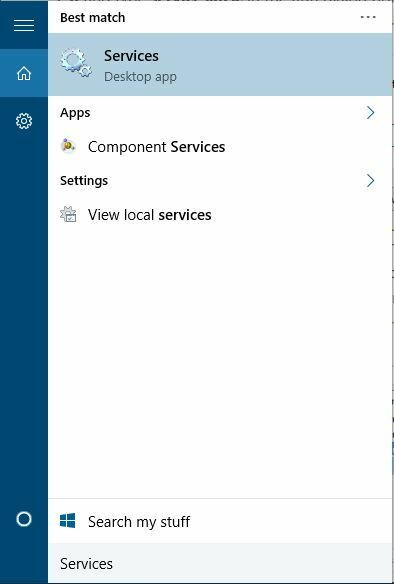
- Når vinduet Tjenester åbnes, skal du finde Windows-tid service og dobbeltklik på den.
- Tjek Starttype sektion og indstil den til Automatisk.
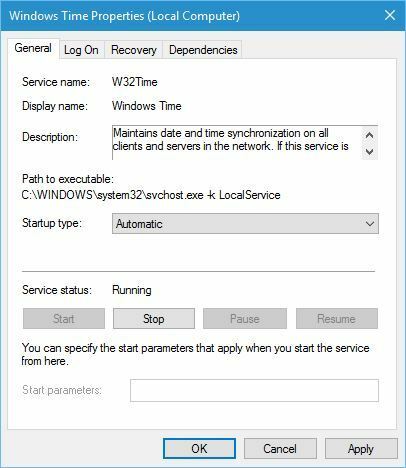
- Kontroller servicestatus. Hvis tjenesten kører, skal du klikke på Hold op og klik derefter på Start igen. Hvis tjenesten ikke kører, skal du klikke på Start for at starte den.
- Klik på ansøge og Okay.
Hvis dit Windows 10-ur er forkert, kan det skyldes din Windows Time-servicekonfiguration.
Hvis denne tjeneste ikke er korrekt konfigureret og kører, kan du opleve problemer med dit ur. For at kontrollere Windows Time-tjenesten skal du gøre som beskrevet ovenfor.
Få brugere foreslår også at ændre opstartstypen til Deaktiveret og genstarte din computer. Vi er ikke sikre på, om ændring af opstartstype til deaktiveret fungerer, men du kan også prøve at gøre det.
3. Skift Internet Time-server
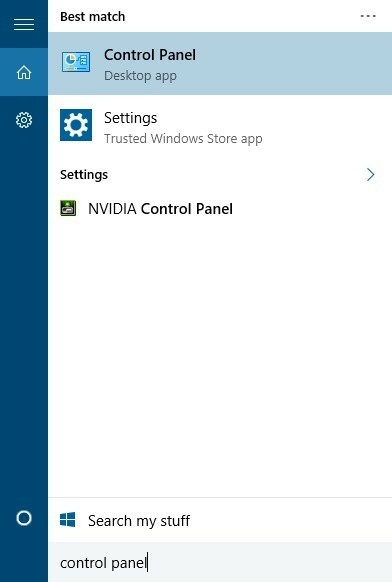
1. Åben Kontrolpanel. Det kan du gøre ved at trykke på Windows-nøgle + S, at skrive Kontrolpanel, og vælge Kontrol Panel fra listen over resultater.
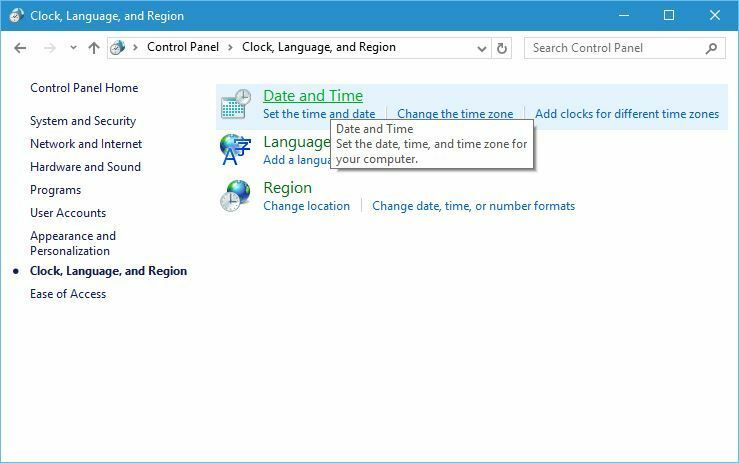
2. Når du har åbnet Kontrolpanel, skal du navigere til Ur, sprog og region sektion og klik på Dato og tid.
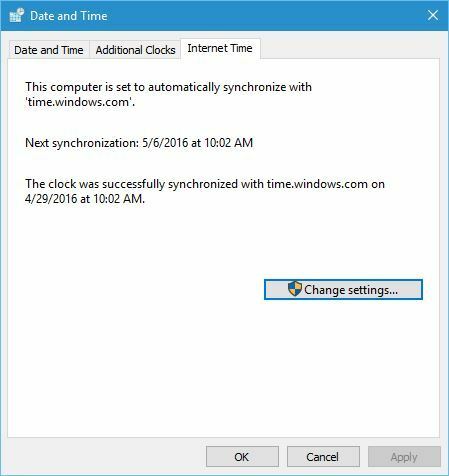
3. Naviger til Internettet fanen og klik på Ændre indstillinger knap.
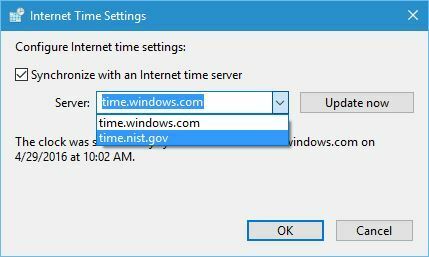
4. I Server sektion vælg time.nist.gov i stedet for time.windows.com og klik Opdatere nu.
5. Klik på Okay for at gemme ændringer.
Det forkerte systemur på Windows 10 kan skyldes et problem med Internet Time Server. Heldigvis kan du nemt ændre at ved at følge ovenstående trin.
Hvis du ikke kan åbne Kontrolpanel, skal du kigge på dette trin-for-trin guide for at finde en løsning.
4. Afmeld og registrer Windows Time-tjenesten

1. Åben Kommandoprompt som administrator. Det kan du gøre ved at trykke på Windows Tast + X og vælge Kommando Prompt (administrator) fra menuen.
2. Når kommandoprompten åbnes, skal du indtaste følgende linjer og trykke på Gå ind efter hver linje for at køre den:
- w32tm / afregistrer
- w32tm / register
- netstart w32time
- w32tm / resync
3. Luk kommandoprompt, og genstart computeren. Når computeren genstartes, skal problemet løses.
Når uret til Windows 10 er forkert, kan du normalt rette det ved at genregistrere Windows Time-tjenesten. Dette er en ret simpel proces, og du kan gøre det ved at gøre som beskrevet ovenfor.
Lær alt, hvad der er at vide om Windows Time Service med vores komplette guide!
5. Fjern Adobe Reader
Dette er en temmelig ejendommelig løsning, men brugere hævder, at den fungerer, så du kan prøve den. Ifølge brugere skyldes dette problem Adobe Reader.
For at rette det skal du fjerne Adobe Reader og ændre din tidszone til enhver anden tidszone.
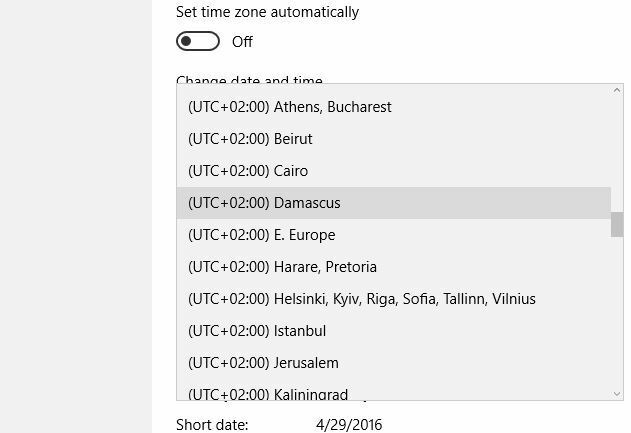
For at gøre det skal du blot åbne appen Indstillinger og gå til Tid og sprog indstillinger.
Når du har ændret din tidszone, genstart din computer, og indstil din tidszone til den rigtige. Download og installer Adobe Reader, og genstart computeren igen.
Hvis du har problemer med at åbne appen Indstilling, skal du kigge på dette hurtig artikel for at løse problemet.
6. Kontroller computerens batteri

Hvis uret på Windows 10 er forkert, kan du kontrollere dit computers batteri.
Indstillinger for tid og dato gemmes i BIOS, så hvis dit batteri er beskadiget BIOS kan ikke gemme klokkeslæt og datoindstillinger korrekt, hvilket får dit ur til at vise forkert tid i Windows 10.
Kør en systemscanning for at finde potentielle fejl

Download Restoro
PC-reparationsværktøj

Klik på Start scanning for at finde Windows-problemer.

Klik på Reparer alt for at løse problemer med patenterede teknologier.
Kør en pc-scanning med Restoro reparationsværktøj for at finde fejl, der forårsager sikkerhedsproblemer og afmatning. Når scanningen er afsluttet, erstatter reparationsprocessen beskadigede filer med friske Windows-filer og komponenter.
Den enkleste måde at kontrollere, om dit batteri fungerer, er at gå ind i BIOS og kontrollere uret derfra.
For at komme ind i BIOS skal du trykke på Del eller F2 mens din computer starter. Nogle bundkort bruger en anden nøgle til at få adgang til BIOS, så du vil muligvis tjekke din bundkortmanual for at få flere oplysninger.
Hvis uret i BIOS er korrekt, fungerer dit batteri korrekt, og det er ikke nødvendigt at udskifte det. Hvis uret i BIOS ikke viser det rigtige tidspunkt, skal du udskifte computerens batteri.
Udskiftning af computerens batteri er ret simpelt, men du skal sørge for at få et batteri med de samme egenskaber for at undgå at skade computeren.
Hvis du ikke ved, hvordan du udfører denne proces, skal du kontakte en ekspert.
Lad ikke et computerbatteri ødelægge din dag! Vælg et backupbatteri fra denne liste!
7. Opdater din BIOS

I nogle tilfælde kan dette problem skyldes forældet BIOS, og nogle brugere anbefaler, at du prøver at opdatere det. Inden du beslutter dig for at opdatere din BIOS, skal du kontrollere din bundkortmanual for detaljerede instruktioner for at undgå årsag permanent skade til din computer.
Nogle brugere foreslår også, at hele BIOS-chippen skal udskiftes, men det er en meget avanceret procedure, der skal udføres af en ekspert.
Det her enkel guide vil hjælpe dig med at blive ekspert i opdatering af din BIOS!
8. Tilføj RealTimeIsUniversal DWORD i Registreringseditor
Denne løsning gælder, hvis du bruger dual-boot i Windows 10 og Linux. Hvis du ikke bruger dual-boot, kan du springe denne løsning over, fordi den ikke fungerer for dig.
For at fuldføre denne løsning skal du foretage nogle ændringer i både Linux og Windows. Log ind på Linux og kør followi> ng-kommandoerne som en rootbruger:
- ntpdate pool.ntp.org
- hwclock –systohc –utc
Genstart nu til Windows 10, og gør følgende:

1. Trykke Windows-nøgle + R og indtast regedit. Trykke Gå ind eller klik Okay.
2. Enkelt gang Registreringseditor åbner, skal du navigere til følgende nøgle i venstre rude
HKEY_LOCAL_MACHINE \ SYSTEM \ CurrentControlSet \ ControlTimeZoneInformation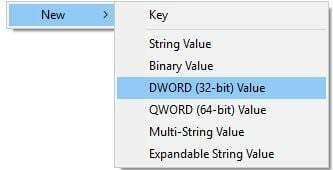
3. Højreklik på det tomme rum, og vælg Ny> DWORD (32-bit) værdi.
4. Gå ind RealTimeIsUniversal som navnet på den nye værdi og Dobbeltklik det.
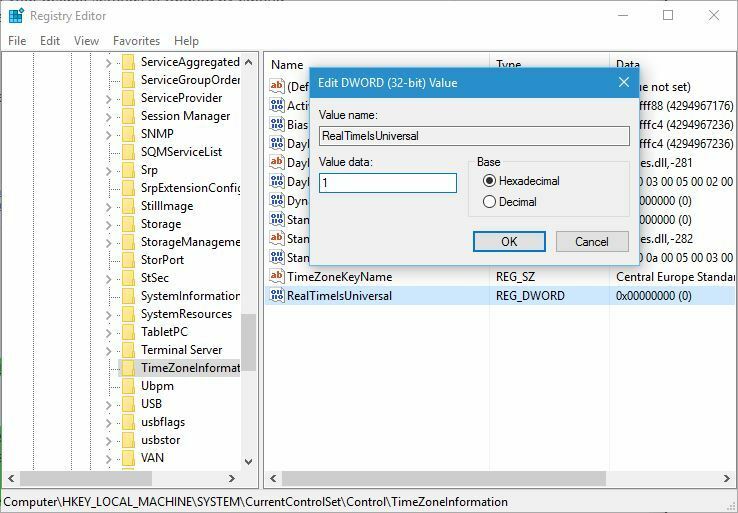
5. Indstil dens Værdidata til 1 og klik Okay for at gemme ændringer.
Når du har udført alle de ovennævnte trin, skal problemer med incorren> ct-ur på Windows 10 løses.
Kan du ikke få adgang til Registreringseditor? Ting er ikke så skræmmende, som de ser ud. Tjek denne vejledning og løs problemet hurtigt.
9. Opdater Windows 10
At køre en forældet Windows 10-version kan også udløse urproblemer på Windows 10. Desuden, hvis dette er et kendt problem, er chancerne for, at Microsoft allerede har rettet det i de nyeste programrettelser.
Så naviger til Indstillinger> Opdatering og sikkerhed> Windows Update og se efter opdateringer.
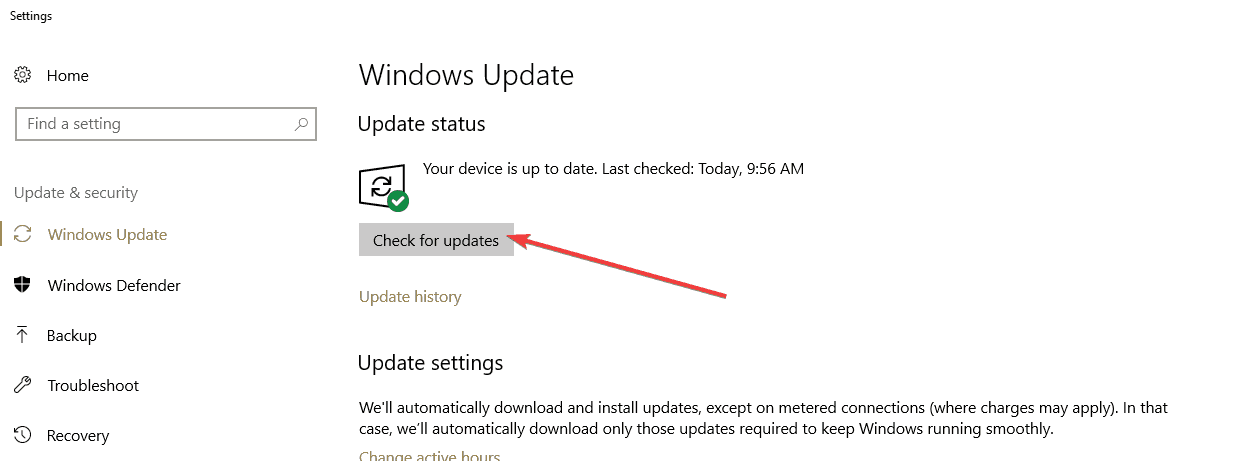
>
Installer de tilgængelige opdateringer, og genstart computeren, og kontroller, om uret viser det korrekte tidspunkt.
10. Udskift dit CMOS-batteri

En anden mulig forklaring på, hvorfor dit Windows 10-ur er forkert eller falder bagud, er, at dit CMOS-batteri er fladt. I dette tilfælde skal du udskifte batteriet med et nyt.
Dette er en vanskelig metode, da CMOSs batterispor normalt er placeret på computerens bundkort, så den bedste løsning er at tage din computer til en tekniker.
11. Skift din tidszone midlertidigt
Nogle brugere bekræftede, at midlertidig ændring af tidszonen hjalp dem med at løse problemet.
Så gå til Start> type tid og vælg den indstilling, der siger Skift indstillinger for tid og dato. Skift din tidszone, og lad den være sådan i et par minutter.
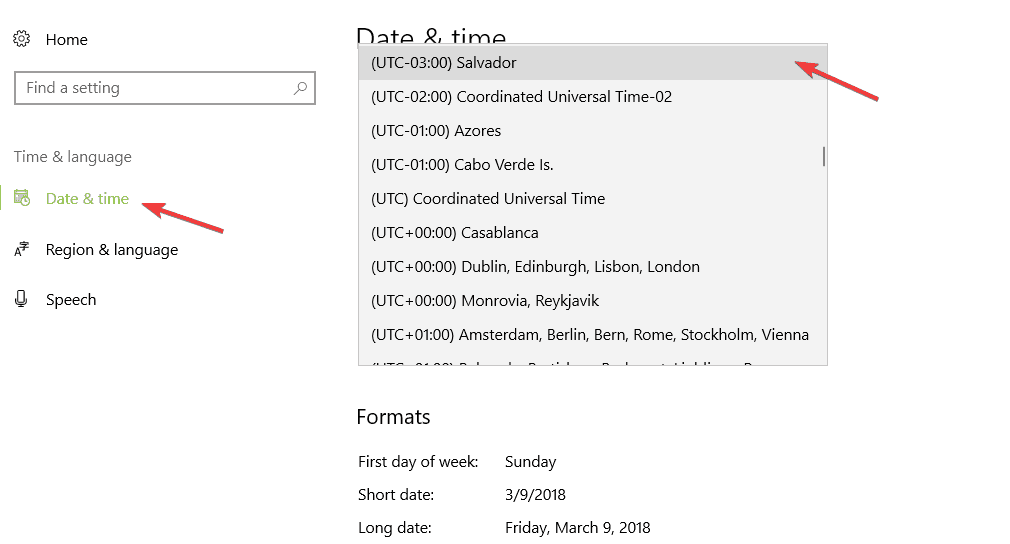
Gå derefter tilbage til indstillingerne for tid og dato, og vælg denne gang din korrekte tidszone. Genstart computeren, og kontroller, om uret falder igen, eller om du oplever andre problemer med tid og dato.
Der er mange grunde til, at Windows 10-uret kan være forkert, og selvom dette ikke er et seriøst problem, kan det helt sikkert medføre, at du får mindre ulemper.
De fleste brugere rapporterede, at ændring af Internet> pa> n> Tidsserver eller genstart af Windows Time-tjenesten løste problemet for dem, så sørg for at prøve disse løsninger først.
Fortæl os, hvordan det gik for dig i kommentarfeltet nedenfor.
 Har du stadig problemer?Løs dem med dette værktøj:
Har du stadig problemer?Løs dem med dette værktøj:
- Download dette pc-reparationsværktøj klassificeret Great på TrustPilot.com (download starter på denne side).
- Klik på Start scanning for at finde Windows-problemer, der kan forårsage pc-problemer.
- Klik på Reparer alt for at løse problemer med patenterede teknologier (Eksklusiv rabat for vores læsere).
Restoro er blevet downloadet af 0 læsere denne måned.

![4 bedste digitale ure for synshandicappede [2021 Guide]](/f/ee181502b2b365ebe243431c259d784c.jpg?width=300&height=460)
